פריסות TradingView: מדריך מהיר
פריסת גרף מובנית היטב היא חשובה למסחר וניתוח שוק יעיל. במאמר זה נשתף את הדרכים הטובות ביותר לארגן את פריסות הגרף שלך, לשמור ולהתאים אותן ולהפיק את המרב מסופר-גרפים של TradingView. תלמד את הדברים הבאים:
פריסת גרף היא המראה, המילוי, העיצוב וכל הגדרות הגרף שלה, ואפילו כוללת שרטוטים שאתם משרטטים על הגרף. זה בעצם סביבת העבודה שלך, ואחרי שתבצע שינויים בגרף, תוכל לשמור אותם כפריסה לשימוש מאוחר יותר.
כל פריסה יכולה להיות מותאמת אישית לפי הצרכים הספציפיים שלך. לכן, בזמן מעבר בין משימות, הדבר היחיד שאתה צריך לעשות הוא לשנות את הפריסה.
כדי להתחיל להתאים אישית פריסה חדשה, מצא את הלחצן נהל פריסות בסרגל הכלים העליון ולחץ על הלחצן "צור פריסה חדשה". שם, הקלד את שם הפריסה החדשה.
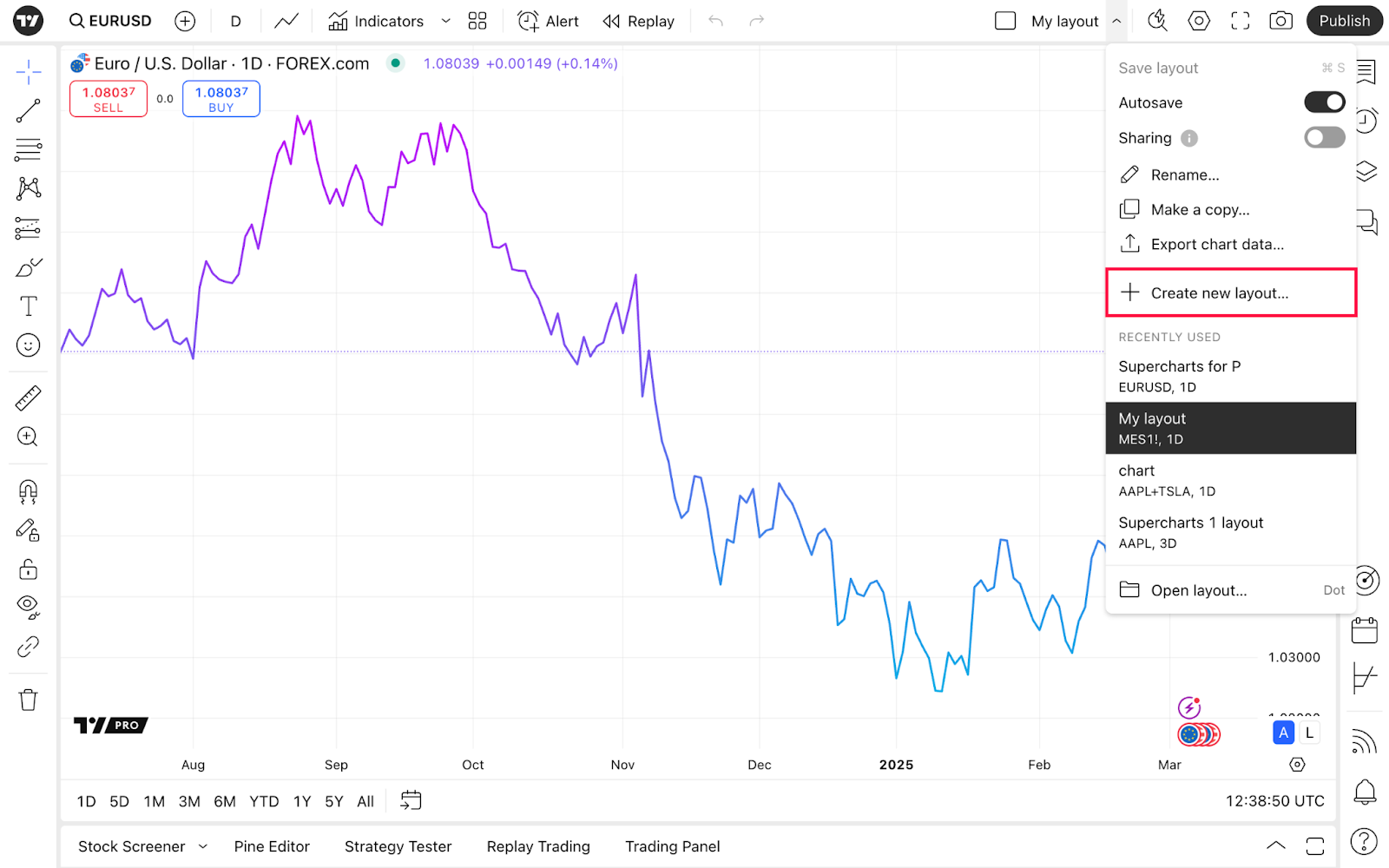
לאחר שתשמור את הפריסה החדשה שנוצרה, היא תוצג בתפריט הנפתח נהל פריסות.
ניהול פריסות
להלן סקירה מהירה של התכונות הזמינות בתפריט זה.
- שמור פריסה כדי למנוע אובדן שינויים
- החלף את מצב השמירה האוטומטית כדי לשמור אוטומטית על השליטה בשינויים
- אם השיתוף מופעל, "העתק קישור" יופיע. שלח קישור זה לכל אחד כדי לשתף את הגרף שלך עם ההגדרות הייחודיות שלו. בעת שיתוף הפריסה, רק אתה יכול לבצע שינויים בגרף
- צור עותק של הגרף אם ברצונך לשמור על פריסה זו ותהיה לך פריסה אחרת עם חלק מהתכונות של הקיימת
- עם התכונה יצא נתוני גרף, אתה יכול להוריד קובץ CSV כדי לאחסן את הנתונים, לבצע ניתוח כמותי או לצרכים אחרים
- עבור אל פתח פריסה כדי לראות את כל הפריסות שלך שאינן מוצגות בשימוש לאחרונה
בכל פעם שתבצע שינויים בגרף שלך, תראה שמור מופיע תחת שם הפריסה — לחץ עליה מדי פעם כדי לוודא שההתקדמות שלך נשמרת. אתה יכול גם להשתמש ב-Ctrl+S עבור Windows ו-Cmd+S עבור macOS כדי לשמור את השינויים.
כשאתה פותח את הפריסה שלך, היא תציג את האינטרוול והסימול האחרונים שהיו בשימוש. הוא גם זוכר את האינדיקטורים, כך שזו דרך מהירה ונוחה לנווט בין הסימולים השונים עם אותן הגדרות.
שימוש בפריסות
מכיוון שהגרפים שלנו ניתנים להתאמה אישית רבה, אתה יכול ליצור פריסות שונות שיתאימו לצרכים שלך. לדוגמה, אתה יכול ליצור פריסות נפרדות לניתוח מסחר.
בוא נראה איך אתה יכול ליצור פריסה יעילה לניתוח שוק. התחל ביצירת פריסה חדשה.

עכשיו, בוא נעשה התאמה אישית. ראשית, בחר את סוג הגרף. לכל סוג גרף יש מטרה משלו ומטרתו לעזור בשלבים שונים של הניתוח שלך - חלקם כמו גרף קווי טובים יותר לתמונה מהירה כללית של ביצועי הנכס, בעוד שאחרים, כמו נרות יפניים, טובים יותר לזיהוי נקודות הכניסה והיציאה הפוטנציאליות לעסקאות. עדיף להשתמש במספר סוגי גרפים בשלב הניתוח.
לאחר מכן, לחץ על לחצן גלגל השיניים בתחתית הגרף: זה מאפשר לך להגדיר את מצב הסולם. בקנה מידה רגיל, הגרף יתווה עצמו על סמך השינויים השווים במחיר. הסולם הלוגריתמי הנפוץ יותר משתמש באחוזים שווים של שינויים במחיר ולא בשינויי המחיר בפועל כדי לשרטט את קו המחיר.
בצע תמיד את הניתוח והעסקאות שלך באותו סולם מחירים.
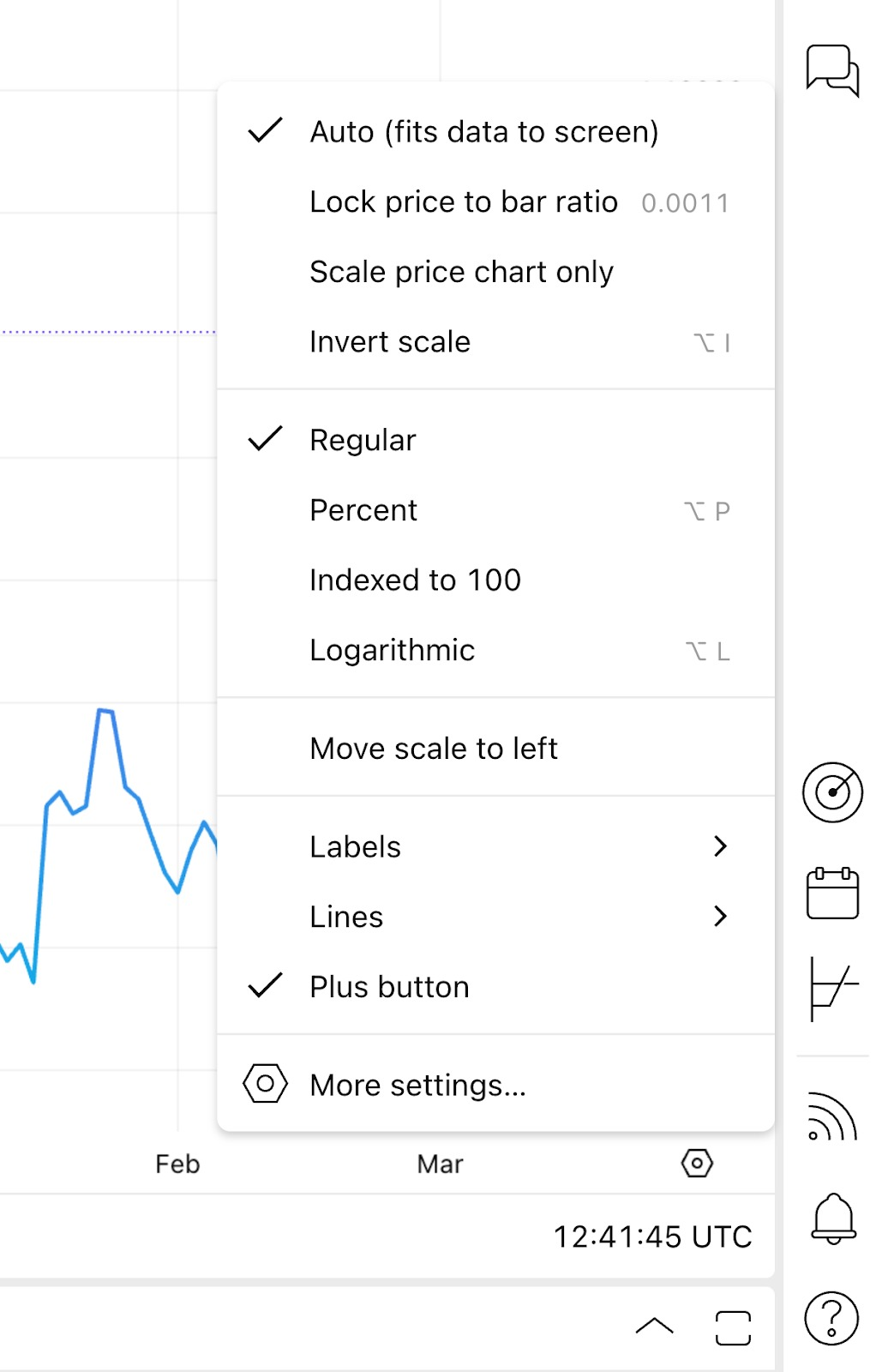
עכשיו הגיע הזמן להוסיף קצת סגנון לגרף שלך. עבור אל קנבס בהגדרות הגרף. הגדר את הרקע וגודל הטקסט יחד עם שיפורים חזותיים אחרים כדי להפוך את הפריסה שלך לייחודית ומושכת חזותית.

עבור אל קנה מידה וקווים ושורת מצב כדי לבחור איזה מידע להציג עבור אותה פריסה.
השבת את כל התכונות במסחר, כך ששום דבר לא יסיח את דעתך כאן.
באירועים, אתה יכול לבחור בגרף כדי להציג פעולות מפתח של החברה כמו דוחות רווחים, פיצולי מניות וחלוקת דיבידנדים. הידיעה עליהם יכולה להשפיע רבות על הניתוח שלך. אתה יכול להעמיק עוד יותר את הניתוח הטכני שלך על ידי התאמת נתונים לדיבידנדים בסעיף הסימולים. חברות מסוימות ידועות בכך שמשלמות באופן קבוע את הדיבידנדים שלהן, כך שהפעלת אפשרות זו עשויה לשנות באופן משמעותי את מראה הגרף ובכך לשחק תפקיד מכריע במהלך קבלת ההחלטות שלך.
כאן, אתה יכול גם להפעיל את תצוגת הרעיונות כדי לראות מה קהילת TradingView חושבת על הסימול הזה בגרף שלך.

כמו כן, אל תשכח להגדיר אינטרוול זמן ולבחור אינדיקטורים כדי להפיק את המרב מהניתוח שלך - שני התפריטים ממוקמים בסרגל הכלים העליון.
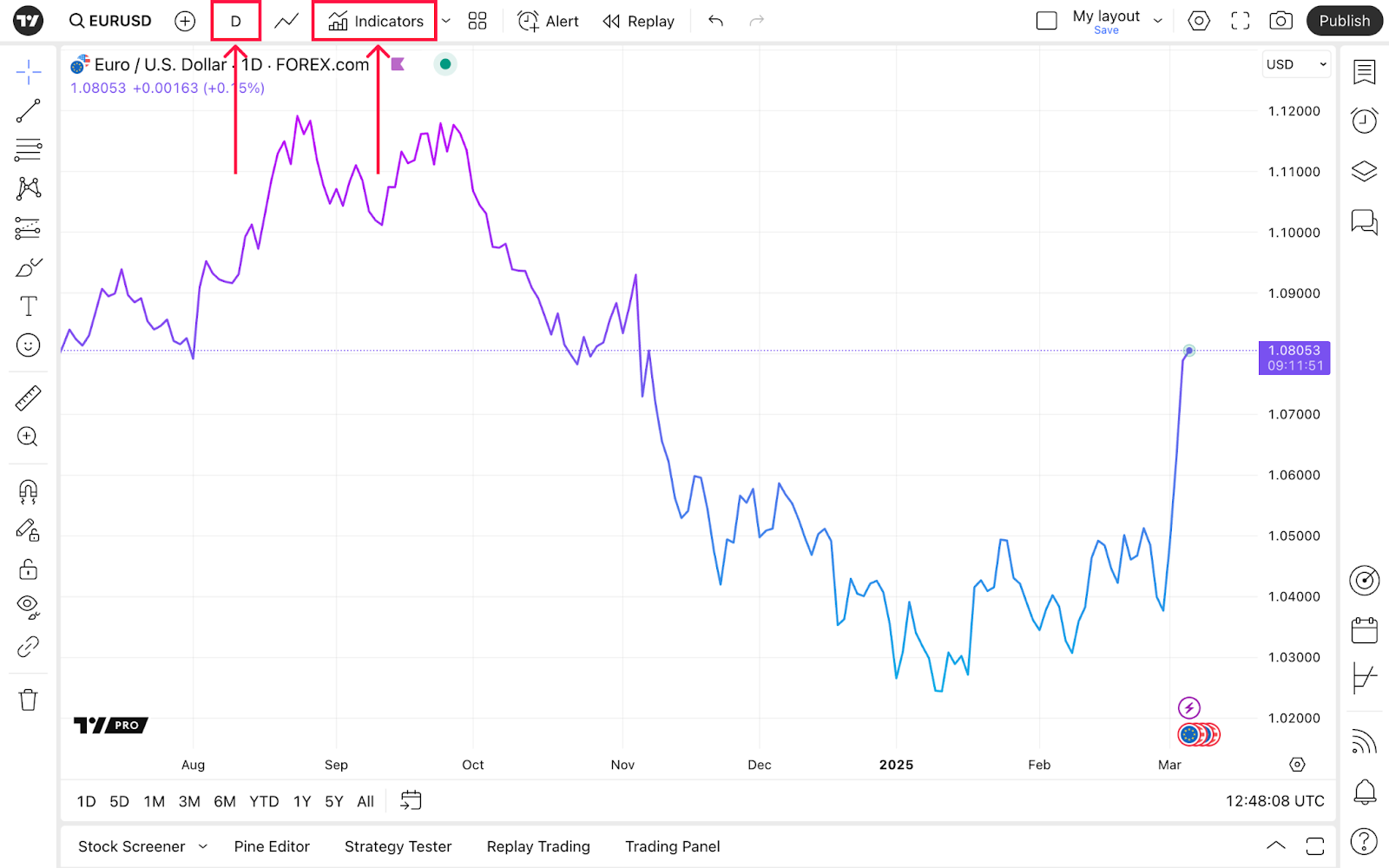
כעת, לאחר שיצרת את הגרף לניתוח, בוא ניצור אחד נוסף למטרות מסחר.
חזור על שלבי ההתאמה האישית הקודמים עם כמה שינויים כדי להבחין בין שני הגרפים לפי המראה שלהם.
כשקיבלת את המראה הרצוי לך, הפעל את התכונות מהכרטיסייה 'מסחר' שהתעלמנו מהם בפריסה הקודמת. לדוגמה, בחר להציג את כפתורי הקנייה והמכירה, להגדיר התראות, להתמודד עם הניראות ועוד.
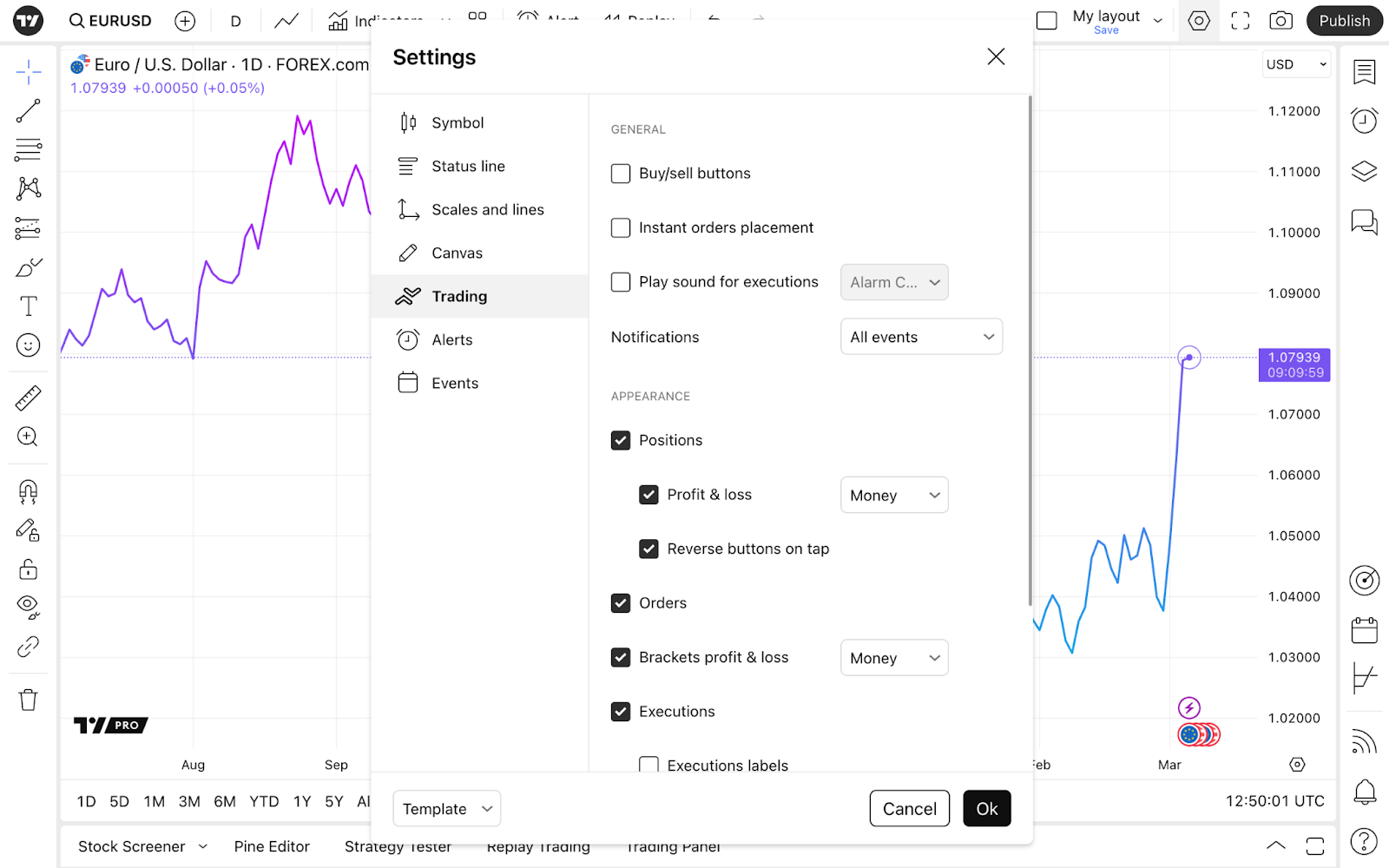
לאחר סיום ההתאמה האישית, ודא שאתה מחבר את הברוקר המועדף עליך כדי לסחור נכון מהגרף. כדי לעשות זאת, עבור לחלונית המסחר על ידי לחיצה על חץ בפינה הימנית התחתונה ומצא את סימול הברוקר שלך. המדריכים שלנו בנושאי מסחר חיוניים יכולים לעזור לך לנצל טוב יותר את יכולות TradingView אלה.
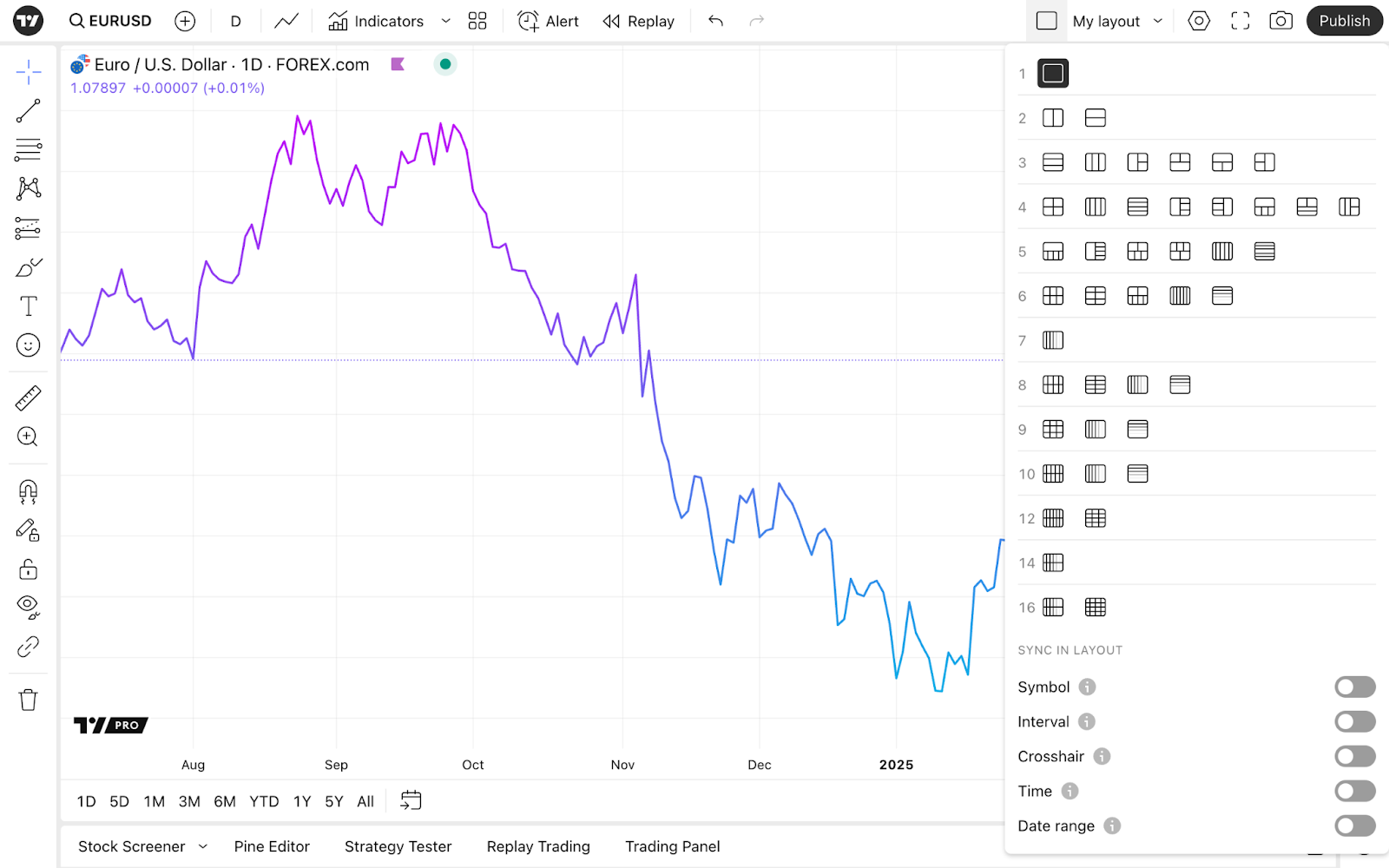
אי אפשר לסחור ללא תזמון מדויק. כדי להיות מוכן לחלוטין, אנו ממליצים לך לגשת למדור ההתראות במאגר הידע שלנו. שם תוכל גם ללמוד כיצד לסחור דרך TradingView.
אם אתה רק מתחיל לסחור, צור פריסה נוספת לתרגול עם מסחר בנייר/דמו, הכלים שלנו לבדיקת אסטרטגיה ללא סיכון.
שים לב שכאשר אתה מנווט בין הסימולים, הפריסה שלך שומרת על ההגדרות שלה כגון מראה הפריסה ואינדיקטורים. זה עשוי לעזור לך אם אתה מיישם את אותה אסטרטגיה או משתמש באינדיקטורים דומים עבור סימולים שונים.
כדי להבין טוב יותר אילו תכונות יש לסופר-גרפים של TradingView, הכירו את מבוא הגרף — המדריך המקיף על מה שאתה צריך לדעת על הגדרות אחרות של הסופר-גרפים
פריסות גרף מרובות
תכונה מרכזית נוספת של סופר-גרפים של TradingView היא פריסות מרובות הגרפים שלה, שתוכל למצוא בהגדרת פריסה. מצב זה מאפשר לך לקבל גרפים מרובים בסביבת העבודה שלך כדי למקסם את הניתוח שלך.

יש זרימת עבודה נפרדת כשמדובר בשרטוטים: הם מיושמים רק עבור הסימול המסוים. אם תשנה סימולים באותה פריסה, השרטוטים ייעלמו.
עם זאת, אתה יכול לבחור לסנכרן אותם בין מספר פריסות או בתוך פריסה אחת. לשם כך, בחלונית השרטוטים בסרגל הכלים השמאלי, מצא את הכפתור עם אחד משני האייקונים הללו.

- אם תכונה זו כבויה, השרטוטים הם מקומיים, כלומר הם יחולו רק עבור הסימול המסוים בגרף המסוים בפריסה הספציפית.
- סנכרון רישומים בפריסה יגרום לשרטוטים להופיע בכל גרף חדש עבור אותו סימול בתוך אותה פריסה.
- סנכרון שרטוטים באופן גלובלי ישמור את השרטוטים שלך בכל גרף חדש עבור אותו סימול, גם אם תיצור פריסה חדשה.

אם תבטל את הסנכרון הגלובלי, כל השרטוטים של אותו סימול מכל שאר הפריסות יימחקו.
נניח שהחלת שרטוטים על הגרף עם סימול TSLA. אם תשנה את הסימול ל- NVDA, למשל, השרטוטים ייעלמו. אם תחזור ל-TSLA, השרטוטים יופיעו מחדש.
אם הסנכרון הגלובלי מופעל, לאחר שתיצור פריסה חדשה ותבחר את סמל ה-TSLA שם, פריסה זו תשמור את השרטוטים הקודמים שנעשו עבור ה-TSLA בגרף הקודם בפריסה אחרת.
פריסות TradingView הן פתרונות בעלי ביצועים גבוהים לאופטימיזציה של האסטרטגיה שלך. בין אם אתה סוחר מתחיל או מתקדם, ההתאמה האישית הקלה והמפורטת שלהם תעזור לך לנווט בצורה חלקה בין סימולים ולהדגיש נקודות חיוניות בגרף.